8 mẹo cực hay mà người dùng AirPods Pro nên thử
Có một số mẹo mà bạn nên áp dùng ngay khi mới bắt đầu sử dụng AirPods Pro. Hãy cùng điện thoại 24hStore tìm hiểu thông tin chi tiết ngay trong bài viết dưới đây!
8 mẹo hữu ích dành cho mọi người dùng AirPods Pro
Chỉ cần dành một khoảng thời gian nhất định để tiến hành tùy chỉnh theo các hướng dẫn bên dưới, bạn sẽ không phải gặp nhiều trở ngại khi trải nghiệm AirPods Pro.
1. Giữ AirPods Pro an toàn với Find My
Cả AirPods 3 và AirPods Pro 2,lẫn AirPods Pro, đều được tích hợp Find My. Vậy nên nếu thiết bị bị đánh cắp hoặc thất lạc, bạn có thể theo dõi vị trí của chúng bằng ứng dụng Find My. Bạn có thể tận dụng iPhone, iPad và Macbook của bất kỳ ai để theo dõi AirPods của mình trong trường hợp thiết bị xảy ra thất lạc.
Để đảm bảo rằng bạn sẽ nhận được thông báo ngay lập tức khi rời đi mà để quên cặp Airpods của mình, hãy bật tính năng "Thông báo khi bị bỏ lại". Để thực hiện, hãy mở ứng dụng Find My, nhấn vào AirPods của bạn trong danh sách và bật tùy chọn "Thông báo khi bị bỏ lại". Các tính năng này cũng hoạt động với AirPods Max .
AirPods Pro 2 còn có thể làm nhiều hơn khi được trang bị một loa tích hợp trong hộp đựng giúp bạn có thể sử dụng tính năng "Phát âm thanh" để theo dõi nếu chúng bị thất lạc ở gần đó.
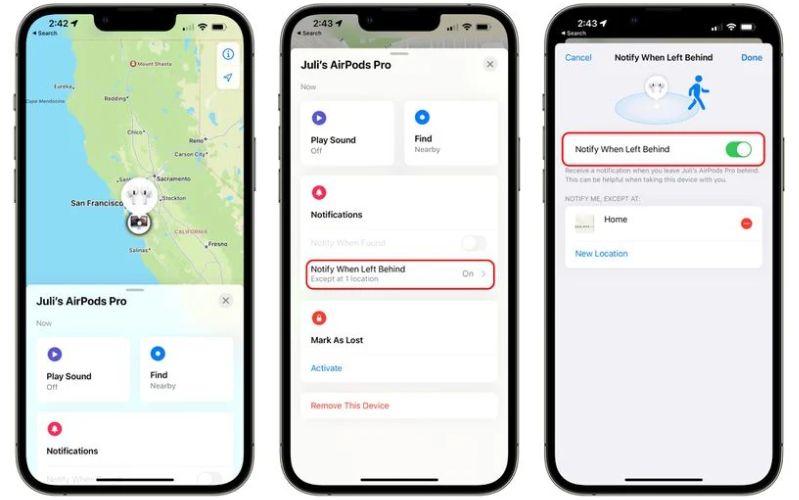
2. Kích hoạt hoặc hủy kích hoạt chuyển đổi thiết bị tự động
AirPods sở hữu tính năng cho phép chúng tự động kết nối với bất kỳ thiết bị nào đang được sử dụng. Vì vậy, nếu bạn đổi từ iPhone sang MacBook, kết nối AirPods cũng sẽ được tự động chuyển từ thiết bị này sang thiết bị kia.
Tự động chuyển đổi là một tính năng hữu ích nhưng có những trường hợp bạn có thể không muốn bật tính năng này nếu việc chuyển đổi diễn ra giữa các thiết bị không phù hợp. Bạn có thể quản lý nó bằng cách làm theo các bước sau.
-
Kết nối AirPods với iPhone của bạn.
-
Mở ứng dụng Cài đặt.
-
Nhấn vào AirPods của bạn trong phần bên dưới ID Apple .
-
Nhấn vào "Kết nối với iPhone này."
-
Chọn "Khi được kết nối lần cuối với iPhone này" để tắt tính năng tự động tắt và chọn "Tự động" để bật tính năng này.
Khi bật chế độ "Tự động", AirPods sẽ kết nối với iPhone của bạn khi nó đang được sử dụng và nằm trong tai bạn. Khi chọn "Khi được kết nối lần cuối với iPhone này", AirPods sẽ chỉ tạo thiết lập với thiết bị được kết nối lần cuối chứ không phải thiết bị đang được sử dụng. Tính năng này cũng hoạt động với AirPods 2, AirPods 3, AirPods Pro và AirPods Max.
Lưu ý rằng bạn sẽ cần tắt chế độ tự động chuyển đổi cho từng thiết bị được kết nối với tài khoản iCloud của mình nếu bạn không phải là người yêu thích tính năng này và muốn tắt hoàn toàn.
Xem ngay bài viết so sánh iPhone 16 và iPhone 16 Pro Max chi tiết để chọn ngay cho mình chiếc iPhone yêu thích nhé!
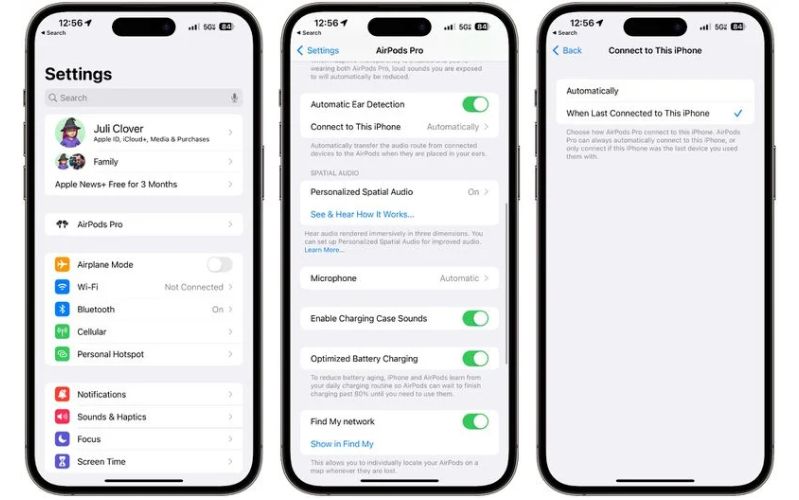
3. Bật chế độ Đọc thông báo
Nhờ được tích hợp trên Siri, AirPods có thể gửi đến bạn tất cả các thông báo, bao gồm cả Tin nhắn.
Đây là cách để bật nó lên:
-
Mở ứng dụng Cài đặt.
-
Nhấn vào Thông báo
-
Nhấn vào Đọc thông báo
-
Bật Đọc thông báo
-
Bật Tai nghe
Khi bật đồng thời chế độ Đọc thông báo và Tai nghe, Siri sẽ đọc to thông báo từ các ứng dụng bạn chọn khi sử dụng AirPods và sẽ cho bạn cơ hội phản hồi. Vì vậy, nếu bạn có một tin nhắn văn bản đến, Siri sẽ đọc nó và cho bạn cơ hội gửi trả lời.
Bạn có thể chọn các ứng dụng mà mình muốn khi sử dụng tính năng Đọc thông báo để có thể nhận được các thông báo quan trọng và không bị làm phiền bởi các thông báo rác.
Ngoài ra, nếu vẫn còn đắn đo không biết có nên mua iPhone 16 Pro không, trước tiên hãy cùng chiêm ngưỡng gam màu mới trên 16 Pro đó chính là iPhone 16 Pro Max màu Titan Sa Mạc..
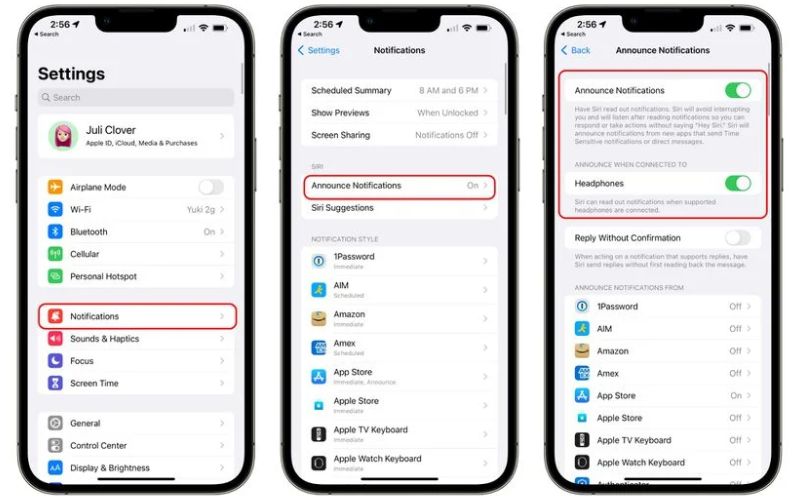
4. Kiểm tra thời lượng pin trên AirPods
Có nhiều cách nếu bạn muốn theo dõi thời lượng pin của AirPods của mình. AirPods sẽ cho bạn biết dung lượng pin khi bạn kết nối với thiết bị hoặc bạn có thể sử dụng tiện ích "Pin" trên iPhone hoặc iPad của mình.
Nếu AirPods của bạn được kết nối với Apple Watch, trung tâm điều khiển sẽ cung cấp thông tin về thời lượng pin trên tai nghe. Bên cạnh đó, Siri cũng có thể thực hiện điều tương tự.
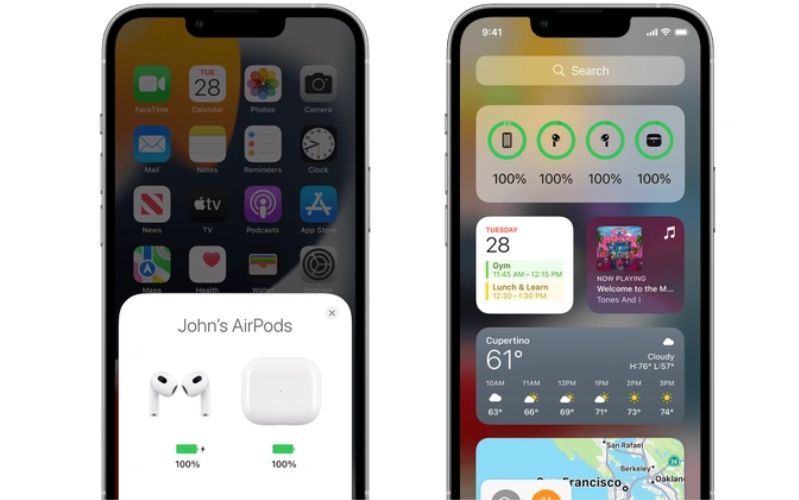
5. Sử dụng Cảm biến Lực để Điều khiển Phát lại
Nếu bạn đã nâng cấp lên AirPods 3 hoặc AirPods Pro 2 từ AirPods gốc, AirPods 2 hoặc AirPods Pro hoặc nếu là người mới sử dụng AirPods, thì bạn có thể không quen với các nút điều khiển vật lý.
AirPods 3 và AirPods Pro có cảm biến lực tích hợp trong thân. Cảm biến lực có thể được sử dụng để điều khiển phát lại phương tiện bằng các lần nhấn khác nhau.
-
Nhấn một lần - Phát/Tạm dừng âm thanh
-
Nhấn đúp - Bỏ qua về phía trước
-
Nhấn ba lần - Tua lùi
-
Bấm khi có cuộc gọi đến - Trả lời cuộc gọi đến
-
Nhấn đúp vào một cuộc gọi - Hang up
-
Nhấn và giữ - Kích hoạt Siri hoặc Hoán đổi giữa ANC/Độ trong suốt (chỉ dành cho AirPods Pro)

Trên AirPods Pro, bạn có thể tùy chỉnh tác dụng của cử chỉ cảm biến lực vì nó có thể được đặt thành Kiểm soát tiếng ồn hoặc Siri. AirPods 3 không có tính năng Khử tiếng ồn chủ động và được giới hạn ở Siri cho cử chỉ nhấn và giữ.
AirPods Pro cũng có sẵn các cử chỉ dựa trên cảm ứng để điều chỉnh âm lượng.
-
Vuốt lên trên AirPods Pro để tăng âm lượng
-
Vuốt xuống trên AirPods Pro để giảm âm lượng
Lưu ý rằng nếu bạn dùng AirPods 2, sẽ không có Cảm biến lực đi kèm và những cử chỉ này sẽ không hoạt động. Với AirPods 2, bạn có thể nhấn đúp để thực hiện những việc như phát/tạm dừng. Với cử chỉ nhấn có thể tùy chỉnh trong ứng dụng Cài đặt.
6. Đảm bảo Spatial Audio được kích hoạt
Spatial Audio là một tính năng cung cấp âm thanh ba chiều sống động và có thể theo dõi chuyển động của iPhone thông qua video được hỗ trợ. Có thể bật hoặc tắt Spatial Audio trên Trung tâm điều khiển và tính năng này khả dụng cho AirPods 3, AirPods Pro và AirPods Max.
-
Khi AirPods được kết nối với iPhone hoặc iPad của bạn, hãy mở Trung tâm điều khiển.
-
Trên thanh trượt âm lượng, bạn sẽ thấy một biểu tượng nhỏ giống như AirPods. Nếu bạn không nhìn thấy nó, hãy kết nối lại AirPods của bạn.
-
Nhấn và giữ thanh trượt âm lượng.
-
Nhấn vào tùy chọn "Spatial Audio".
-
Chọn giữa Tắt, Cố định hoặc Theo dõi đầu (Head Tracked) (trên các thiết bị được hỗ trợ).
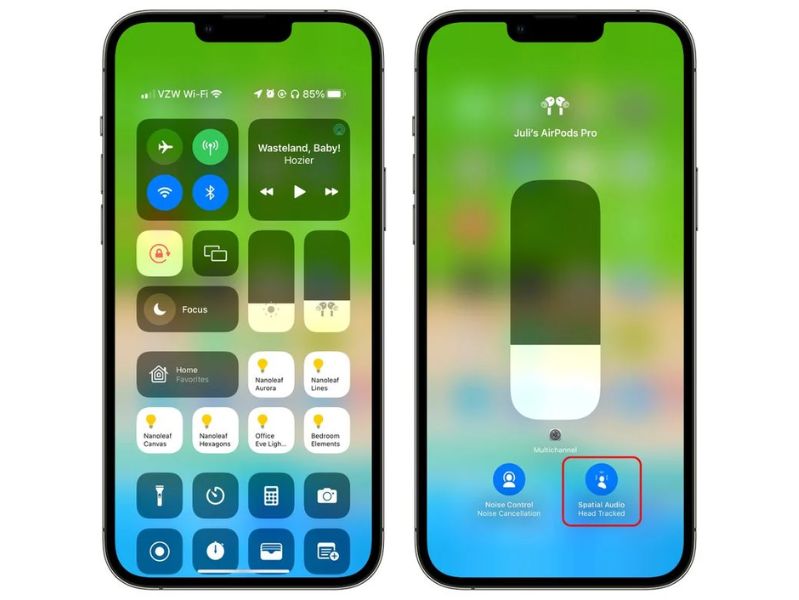
Nếu bạn chọn Tắt, Spatial Audio sẽ được tắt hoàn toàn, trong khi Cố định sẽ cho phép sử dụng Spatial Audio nhưng không có chức năng theo dõi. Head Tracked kích hoạt tính năng Spatial Audio đầy đủ với tính năng theo dõi đầu đi kèm.
Bạn cũng có thể xem trước Spatial Audio như thế nào bằng cách kết nối AirPods với điện thoại của mình, chọn chúng trong phần Bluetooth của ứng dụng Cài đặt và chọn chế độ "Spatial Audio".
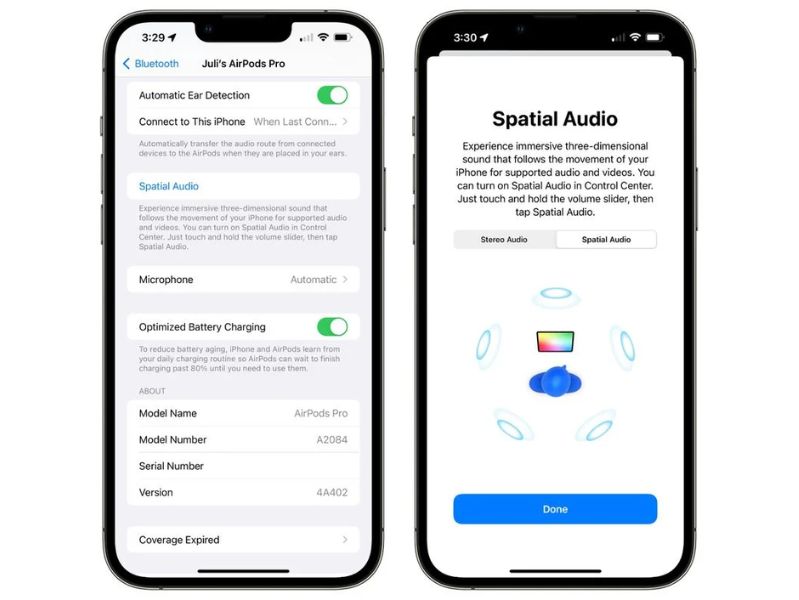
Để có trải nghiệm cá nhân hóa hơn nữa, hãy nhấn vào Spatial Audio được cá nhân hóa trong phần AirPods của ứng dụng Cài đặt khi AirPods của bạn được kết nối. Điện thoại sẽ sử dụng camera TrueDepth để quét cả hai tai của bạn để tìm Spatial Audio được tùy chỉnh.
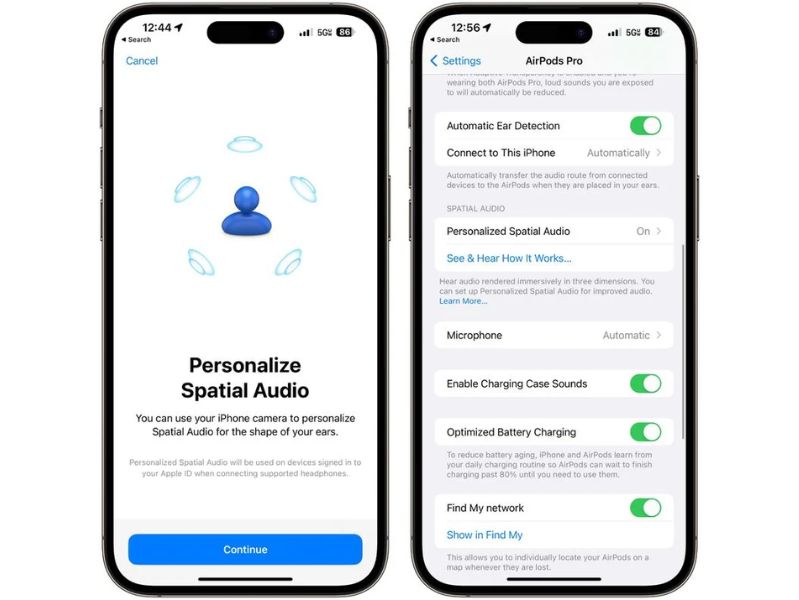
Spatial Audio hoạt động với ứng dụng Apple TV và Apple Music nhưng nhiều ứng dụng của bên thứ ba cũng hỗ trợ âm thanh này như Netflix, Disney+, HBO Max, YouTube...
7. Sử dụng tính năng khử tiếng ồn chủ động
Khử tiếng ồn chủ động là một tính năng mặc định của AirPods Pro và AirPods Pro 2, chỉ hoạt động ngay lập tức nhưng sẽ rất hữu ích nếu bạn biết cách bật và tắt tính năng này. ANC cũng có sẵn trên AirPods Max.
-
Khi AirPods Pro được kết nối với iPhone của bạn, hãy mở Trung tâm điều khiển.
-
Nhấn và giữ vào biểu tượng âm lượng.
-
Chạm vào Kiểm soát tiếng ồn.
-
Kéo thanh trượt đến Khử tiếng ồn, Tắt hoặc Độ trong suốt tùy thuộc vào chế độ bạn muốn.
-
Ngoài ra, hãy nhấn và giữ vào thân của AirPods để chuyển đổi thủ công giữa chế độ ANC và Chế độ trong suốt hoặc sử dụng phần AirPods Pro trong ứng dụng Cài đặt để truy cập Kiểm soát tiếng ồn.
-
Nếu bạn đang sử dụng ứng dụng Cài đặt, hãy kéo thanh trượt Kiểm soát tiếng ồn đến vị trí ưa thích của bạn. Ở bên trái bật ANC, ở giữa tắt nó và bên phải bật Độ trong suốt.

Khử tiếng ồn chủ động thường là một tính năng được bật khi bạn đeo cả hai tai nghe AirPods, nhưng có một mẹo để bật tính năng này khi bạn chỉ sử dụng một chiếc.
-
Khi AirPods Pro được kết nối, hãy khởi chạy ứng dụng Cài đặt trên iPhone của bạn.
-
Nhấn vào tab AirPods Pro ngay dưới biểu ngữ Apple ID của bạn.
-
Cuộn xuống, sau đó nhấn Trợ năng .
-
Cuộn xuống một lần nữa, sau đó trong "Kiểm soát tiếng ồn", bật công tắc bên cạnh Khử tiếng ồn bằng một AirPod.
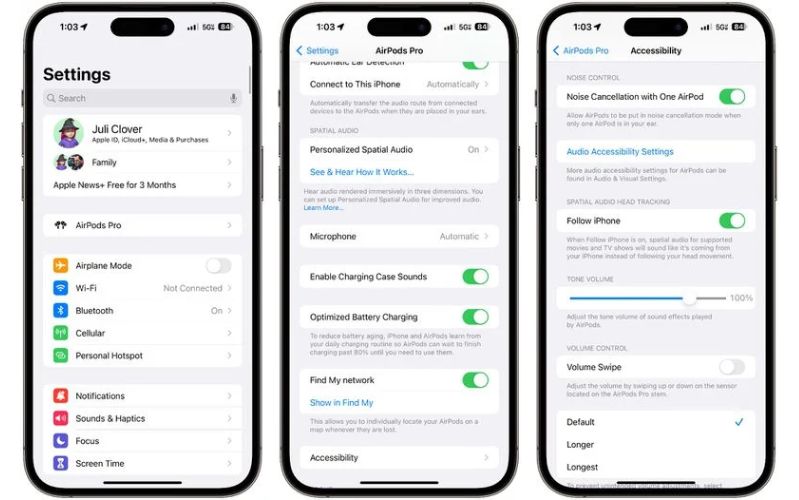
8. Sử dụng Adaptive Transparency (Chỉ dành cho AirPods Pro 2)
AirPods Pro thế hệ thứ hai có tính năng Độ trong suốt mở rộng, có thể điều chỉnh theo âm thanh xung quanh bạn, giảm bớt tiếng ồn lớn như công việc xây dựng, còi báo động và các nhiễu loạn khác trong khi không chặn tất cả âm thanh.
Tính năng này thường được bật theo mặc định, nhưng nếu bạn muốn tắt hoặc kiểm tra lại, hãy làm theo các hướng dẫn sau.
-
Với AirPods Pro 2 được kết nối với iPhone của bạn, hãy mở ứng dụng Cài đặt.
-
Nhấn vào AirPods Pro 2.
-
Cuộn xuống Adaptive Transparency và bật hoặc tắt nó.

Adaptive Transparency sẽ hạn chế tất cả các âm thanh lớn, vì vậy, đây là thiết bị lý thường để sử dụng hàng ngày cũng như trong các buổi hòa nhạc trong đó âm nhạc có thể đủ lớn để gây hại cho thính giác.
Để có nhiều giây phút trải nghiệm công nghệ tuyệt vời, bạn hãy cân nhắc đến việc sắm ngay bất kỳ mẫu AirPods Pro trực tiếp tại 24hStore. Khi mua hàng ở đây, bạn sẽ nhận kèm ưu đãi hấp dẫn và được hỗ trợ bảo hành đến 24 tháng. Ngoài ra, bộ phận tư vấn cũng sẵn sàng trao đổi mọi thông tin thật tận tình nếu bạn liên hệ trước qua hotline 19000351.
Bài viết liên quan
Mẹo và thủ thuật giúp bạn sử dụng AirPods Pro vô cùng dễ dàng (phần 3)
Tips và thủ thuật sử dụng AirPods Pro cực đơn giản (phần 1)
Phương pháp đường tắt giúp người dùng thao tác cùng AirPods Pro vô cùng dễ (phần 2)
Mẹo giúp kiểm tra pin Airpods Pro nhanh chóng
Hướng dẫn định vị AirPods Pro 2 bằng tính năng Precision Finding "chuẩn không cần chỉnh"
Tham khảo các siêu phẩm đình đám bán chạy nhất nhà "Táo" vừa cập bến tại 24hStore:
- Bạn đã biết AirPods Pro 2 giá bao nhiêu tại TP.HCM

Tai nghe AirPods Pro 2 2022 | Chính hãng Apple Việt Nam
1.600.000 đ





















